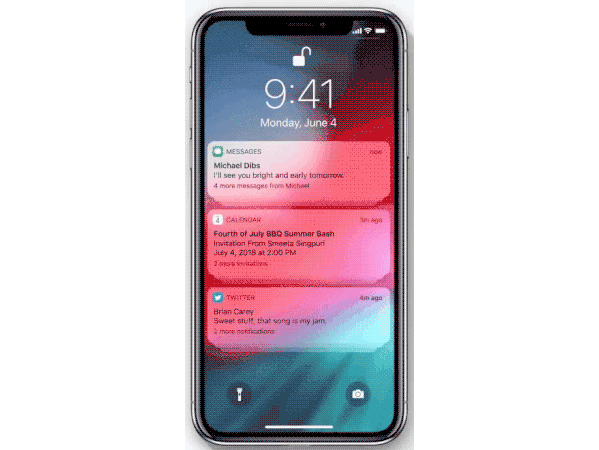- Уведомления на устройствах iPhone, iPad и iPod touch
- Открытие на экране блокировки
- Открытие в Центре уведомлений
- Управление уведомлениями
- Планирование сводки уведомлений
- Изменение стилей оповещений
- Изменение настроек для групп уведомлений
- Настройка оповещений на основе местонахождения
- Как отключить/включить уведомления на iPhone
- Включение и отключение Push-уведомлений
- Для владельцев Android
- Особенности отправки пуш на IOS
- Особенности новой iOS
- 1. Блокировка отвлекающих приложений
- 2. «Умная» группировка уведомлений
- Как работает группировка?
- 3. Расширенные уведомления
- 4. Режим «Не беспокоить»
- 5. Быстрая настройка оповещений и тихие уведомления
- One more thing…
- Безопасный серфинг в браузере Safari
- О чем следует помнить маркетологам при отправке мобильных пушей?
Уведомления на устройствах iPhone, iPad и iPod touch
Узнайте, как просматривать уведомления и управлять ими, чтобы меньше отвлекаться в течение дня.
Открытие на экране блокировки
Чтобы просмотреть недавние уведомления на экране блокировки, возьмите в руки iPhone или выведите iPad из режима сна. На экране блокировки можно также выполнять следующие действия.
- Выбрать отдельное уведомление, чтобы открыть приложение, из которого оно отправлено.
- Выбрать несколько уведомлений, чтобы просмотреть все недавние уведомления, отправленные из определенного приложения.
- Смахнуть уведомление влево, чтобы управлять оповещениями для определенного приложения, или удалить его.
- Нажать и удерживать уведомление*, чтобы просмотреть его и выполнить быстрые действия при их наличии.
Чтобы предварительно просматривать уведомления на экране блокировки, перейдите в меню «Настройки» > «Уведомления» > «Показать миниатюры» и выберите вариант «Всегда».
* На iPhone SE (2-го поколения) смахните уведомление влево, нажмите «Просмотреть», чтобы просмотреть уведомление и выполнить поддерживаемые быстрые действия.
Открытие в Центре уведомлений
В Центре уведомлений отображается история уведомлений, которую можно прокрутить назад, чтобы просмотреть пропущенные уведомления. Существует два способа просмотреть оповещения в Центре уведомлений.
- На экране блокировки смахните вверх от средней части экрана.
- На любом другом экране смахните вниз от центра верхней части экрана.
Чтобы очистить историю уведомлений, нажмите кнопку «Закрыть» , а затем — «Очистить».
Управление уведомлениями
Чтобы управлять уведомлениями с экрана блокировки или из Центра уведомлений, выполните следующие действия.
- Смахните влево оповещение или группу оповещений.
- Нажмите «Параметры» и выберите один из следующих вариантов.
- Выключить на 1 час
- Выключить на сегодня
- Настройки вида
- Выключить
Можно также нажать «Настройки вида», чтобы изменить стили или параметры оповещений для определенного приложения.
Планирование сводки уведомлений
В iOS 15 и iPadOS 15 можно запланировать время получения сводки уведомлений на каждый день, чтобы наверстать упущенное в удобный для вас момент. В персонализированной сводке оповещения сортируются по приоритету в зависимости от характера использования приложений, а наиболее актуальные уведомления отображаются в верхней части.
Чтобы запланировать сводку уведомлений, выполните следующие действия.
- Перейдите в меню «Настройки» > «Уведомления» > «Доставка по расписанию», а затем включите функцию «Доставка по расписанию».
- В разделе «Приложения в Сводке» выберите приложения, которые хотите включить в сводку уведомлений.
- В разделе «Расписание» нажмите кнопку «Добавить» , чтобы добавить расписание, или кнопку «Удалить» , чтобы удалить расписание. Затем установите время для каждой настроенной сводки по расписанию.
Чтобы добавить в сводку новые приложения, вернитесь в меню «Настройки» > «Уведомления» > «Доставка по расписанию» и выберите приложения в разделе «Приложения в Сводке». Каждое приложение отображается со средним количеством уведомлений, которые вы получаете каждый день из этого приложения.
Изменение стилей оповещений
- Перейдите в меню «Настройки» и нажмите «Уведомления».
- Выберите приложение в разделе «Стиль уведомлений».
- В разделе Alerts (Предупреждения) выберите нужный стиль оповещений. Если включен параметр Allow Notifications (Допуск уведомлений), выберите время доставки уведомлений: сразу или в запланированной сводке уведомлений.
В iOS 15 и iPadOS 15 можно включить функцию «Важные предупреждения», чтобы получать уведомления даже при выключенном звуке или использовании режима «Фокусирование» на устройстве iPhone.
Изменение настроек для групп уведомлений
- Перейдите в меню «Настройки» и нажмите «Уведомления».
- Выберите приложение и нажмите Notification Grouping (Группировка).
- Выберите один из следующих вариантов.
- «Автоматически»: уведомления из приложения будут объединены в группы согласно критериям приложения, например по темам или цепочкам.
- «По приложению»: все уведомления из приложения будут объединены в одну группу.
- «Выключено»: уведомления не будут объединены в группы.
Чтобы выборочно отключить уведомления для приложений, перейдите в меню «Настройки» > «Уведомления» > «Предложения Siri», а затем выключите любое приложение.
Чтобы изменить отображение уведомлений на экране блокировки, выполните следующие действия.
- Откройте меню «Настройки» > «Уведомления».
- Выберите приложение, нажмите «Показать миниатюры» и выберите нужный вариант.
Настройка оповещений на основе местонахождения
Некоторые приложения используют данные о местонахождении для отправки соответствующих оповещений. Например, уведомление о необходимости позвонить кому-либо может появиться, когда вы прибываете в определенное место или покидаете его.
Если такой тип предупреждений не нужен, его можно отключить. Перейдите в меню «Настройки» > «Конфиденциальность» > «Службы геолокации» и выберите приложение, чтобы включить или отключить его оповещения на основе вашего местонахождения. Более подробную информацию о службах геолокации см. в этой статье.
Информация о продуктах, произведенных не компанией Apple, или о независимых веб-сайтах, неподконтрольных и не тестируемых компанией Apple, не носит рекомендательного или одобрительного характера. Компания Apple не несет никакой ответственности за выбор, функциональность и использование веб-сайтов или продукции сторонних производителей. Компания Apple также не несет ответственности за точность или достоверность данных, размещенных на веб-сайтах сторонних производителей. Обратитесь к поставщику за дополнительной информацией.
Источник
Как отключить/включить уведомления на iPhone
время чтения: 1 минута
Специалисты компании Apple первыми стали использовать Push–уведомления на экранах устройств. Технология оказалась востребованной и популярной и вскоре распространилась и на другие платформы девайсов.
Данная функция заключается в мгновенном показе важной информации от приложений, установленных на гаджет. Преимущество заключается в том, что программы могут быть закрыты, но сообщения, или другие важные данные вы не пропустите.
Push – уведомления позволяют экономить трафик, а также не требуют постоянно открытого приложения. Оперативная память не загружается ненужными на данный момент программами, которые ожидают ответ от своего сервера.
В iOS встроены три вида уведомлений. К ним относятся звуковое сообщение, всплывающий баннер со звуком и символьное (значок возле иконки приложения).

Включение и отключение Push-уведомлений
Для того что бы включить или выключить уведомления на iPhone, нужно:
Для владельцев Android
Если вы хотите на Android-платформу такие же уведомления как на Айфоне, разработчики предложили утилиту SlideLock. C ее помощью можно в точности повторить демонстрацию оповещений яблочных продуктов. Любые сообщения будут появляться поверх экрана блокировки. Смахнув строку вправо, вы откроете приложение, влево – скроете с экрана за ненадобностью.



Также вам доступен выбор программ, от которых необходимо сообщение в первую очередь. По желанию настраивается дизайн и функции заблокированного экрана. Скачать утилиту можно в Плей Маркет.
Источник
Особенности отправки пуш на IOS
В сентябре 2018 года на самой ожидаемой презентации осени Apple представила миру 3 новых версии iPhone. Вместе с новыми гаджетами мир увидел и новенькую операционную систему iOS 12. Разработчики здорово усовершенствовали инструменты для защиты данных, а также изменили алгоритмы показа уведомлений, позаботившись о здоровом сне своих клиентов.
Меня, как пользователя Apple, эти нововведения сильно порадовали, упростив мои отношения с мобильным телефоном. В то время как маркетолог во мне сильно огорчился, осознав, что теперь с любителями яблочных гаджетов будет сложнее коммуницировать и доносить коммерческие предложения. Давайте разберем в этой статье как выход новой iOS 12 может повлиять на ваши отношения с подписчиками и усложнить жизнь маркетологам.
Особенности новой iOS
В новой iOS 12 гиганты силиконовой долины уже стандартно повысили производительность системы, добавили новых анимодзи и придумали много других классных фишек. Не будем уделять много внимание общим новинкам — о них вы можете прочесть в других блогах. Перейдем непосредственно к возможностям, важным для бизнесов с мобильными приложениями на iOS.
1. Блокировка отвлекающих приложений
Разработчики научили систему анализировать время использования приложений, и добавили возможность ограничивать время работы в них. Эта функция получила название “Экранное время” и, очевидно, будет пользоваться большой популярностью у людей, склонных бесконтрольно проводить часы напролет в соцсетях или на Youtube.
Главная возможность этой новинки — режим блокировки отвлекающих приложений. Закрывать доступ можно как к некоторым категориям приложений, так и ко всем, установленным на телефоне: на нужный период или по выбранному графику.
Когда доступ к приложению заблокирован, возле его иконки показываются песочные часы. Они — идентификатор того, что пользоваться приложением сейчас не получится.
При попытке воспользоваться приложением iPhone покажет вот такое предупреждение.
Когда же заблокированы все приложения и телефон находится в “Режиме покоя”, песочные часы присутствуют возле всех приложений, за исключением разрешенных всегда. Все push-уведомления от заблокированных приложений будут скрыты.
После разблокировки они появятся в Центре уведомлений в хронологическом порядке.
2. «Умная» группировка уведомлений
В новой OS появилась “умная” группировка уведомлений. Теперь автоматизированные push-уведомления iOS 12 группируются в Центре уведомлений и не занимают много места на экране мобильного телефона, как раньше.
Как работает группировка?
1. Все push-уведомления, отправленные на iPhone мобильным приложением, собираются в отдельную группу в Центре уведомлений. Это группирование происходит автоматически для всех приложений. На экране блокировки отображается только последний полученный пуш, а также информационная строка, которая по-умолчанию показывает количество уведомлений в этой группе.
2. Чтобы просмотреть все пуши в группе, достаточно коснуться к сгруппированному уведомлению: пуши появятся на экране в хронологическом порядке. Удалить сгруппированные push-уведомления можно как по отдельности — сдвинув пуш влево и выбрав “Очистить”, так и одним махом — нажав вверху на крестик “Очистить”.
3. Группы в Центре уведомлений располагаются не в хронологическом порядке, а ранжируются в зависимости от того, как часто пользователь взаимодействует с пушами этого приложения. Часто переходит по ним — группа наверху, игнорирует совсем — группа внизу. Такое же ранжирование применяется и к одиночным Push-нотификациям, не занесенным в группы.
4. Apple дают возможность разработчикам приложений создавать пользовательские группы для уведомлений и прописывать для них уникальный текст в информационной строке.
5. Создавая push-рассылку, программист сможет прописать уникальный идентификатор пуша, который будет содержать информацию о том, в какую группу он должен попасть. Это делается для того, чтобы приложения могли более точно анонсировать, какую информацию содержат уведомления в этой группе.
6. Группировка моб пуш в iOS 12 включена автоматически для всех приложений, но пользователь может менять её параметры самостоятельно.
В настройках уведомлений для каждого приложения можно выбрать один из трёх предложенных вариантов:
- группировать автоматически;
- группировать по программе;
- выключить группировку.
Пользовательские настройки являются приоритетными для iPhone, и в случае, если вы настроили кастомные группы для уведомлений, а юзер выбрал вариант группировки по программе, то ваши настройки потеряют свою силу.
3. Расширенные уведомления
Одна из главных фишек в iOS 12, возможности которой вызовут у маркетологов ажиотаж, — так называемый рич контент в моб. пушах.
Мобильные push-уведомления — ваш новый канал для коммуникации
Apple даёт возможность разработчикам обогащать рассылки push-уведомлений дополнительными интерактивными элементами, с которыми юзер может взаимодействовать даже на заблокированном экране.
А значит — можно максимально креативить для создания push-кампании в ecommerce на iOS последней версии. Теперь к мобильному пушу можно добавлять кнопки с переходом на приложение или сайт, предложения поделиться в социальных сетях, поставить like\share\repost и т.д.
К примеру, Shazam уже использует эту фишку для моб пушей и предлагает шазамерам купить найденные треки в iTunes или поделиться ими с друзьями.
Ecommerce же могут использовать рич контент для вовлечения пользователей во взаимодействие с вашими пушами и получения real-time фидбека. Например:
Попросить получателей ставить лайк вашему пушу и получать статистику по лайкам или дизлайкам в режиме реального времени. Принцип будет таким же, как мы это видим в социальных сетях.
4. Режим «Не беспокоить»
Apple защищают своих пользователей от непрошенных пушей. В новой операционной системе появился расширенный режим “Не беспокоить”. Он глушит все вызовы, сигналы и предупреждения (кроме экстренных), которые будут поступать на телефон. Полученные же устройством уведомления не отобразятся на экране, но будут сохранены. Когда же действие режима “Не беспокоить” прекратиться, все оповещения появятся в Центре уведомлений в хронологическом порядке.
Режим «Не беспокоить» активируется несколькими способами:
вручную по заданным в настройках параметрам;
Для режима можно задавать разные варианты работы: запланировать по графику, выбрать вариант блокировки и настроить список разрешенных для звонков контактов.
по предварительным настройкам режима “Не беспокоить водителя”.
автоматически для заданного времени в “Режиме сна”.
При включении опции “Не беспокоить во время сна”, которая регулируется на вкладке Часы, экран устройства затемняется.
Центр уведомлений также преображается в черные тона: фон пушей становится практически черным, а на экране появляется предупреждение.
С первым будильником опция “Не беспокоить во время сна” прекращает свое действие.
Важно! Apple, конечно, позаботился о спокойствии и здоровым сне своих клиентов, но не нужно надеяться, что это убережет вас от отправленных несвоевременно моб. пушей. Не все пользователи устанавливают у себя “Режим сна”, и чтобы на 100% защитить своих подписчиков от полуночных пушей, предусмотрите уровень беспокойства и продумайте время отправки при создании сценариев.
5. Быстрая настройка оповещений и тихие уведомления
В iOS 12 разработчики дали возможность пользователям прямо в Центре уведомлений корректировать настройки оповещений. Больше нет необходимости долго шерстить меню настроек. Чтобы открыть его, необходимо долгим зажатием пуша вызвать иконку (•••).
После этого на экране появится функционал управления уведомлениями.
Под кнопкой “Доставлять без звука” скрывается важная функция от новой операционной системы — пользователь может “глушить” все уведомления от выбранного приложения. С этого момента, Push-нотификации Apple больше не появятся в виде банера или всплывашки на экране блокировки, но будут сохранены в Центре уведомлений. И, конечно же, такие пуши доставятся без единого звука или вибрации.
Нажатием на кнопку “Выключить” можно полностью отключить push уведомления для iPhone от этого приложения. Правда, приложение уточнит у юзера, точно ли он не хочет получать пуши или, возможно, нажал на кнопку по ошибке.
Пункт “Настройки” в одно мгновение перенесет пользователя в нужный раздел, который в iOS 12 тоже претерпел некоторые изменения. В параметках появились увеличенные миниатюры, которые показывают, как именно пуши будут отображены на экране. Также на странице добавлены настройки для группировки пушей — мы их описали в Пункте 2.
One more thing…
iOS 12 обеспечивает не только спокойствие пользователей, но и оберегает их личные данные. Это нововведение особенно придется по душе сторонникам теории Большого Брата, следящего за нами, и сильно озадачит интернет-маркетологов.
Безопасный серфинг в браузере Safari
Safari интегрировал в iOS систему защиты пользователей от сбора данных веб-сайтами, использующими различные дополнительные компоненты.
Safari защищает пользователей от отслеживания при нажатии кнопки “Поделиться” или при использовании виджетов для комментариев. Он запрещает сайтам делать это без вашего согласия и блокирует режим “тихого” отслеживания соцсетей своих юзеров. Кроме того, Safari не позволяет рекламодателям собирать персональные данные вашего устройства, а значит они теряют возможность трансляции таргетированной и контекстной рекламы.
Подключить мобильные push-уведомления
О чем следует помнить маркетологам при отправке мобильных пушей?
Попасть на экран к пользователям Apple стало еще сложнее: тихие уведомления и режим “Не беспокоить” убивают шансы пуша быть замеченным, а значит — донести нужную информацию.
Добиваться нужного результата с помощью высокой частоты отправки push-уведомлений в приложения iOS тоже не получится. Сколько бы пушей вы не отправляли на устройство, они все равно соберутся в одну группу в Центре уведомлений. В качестве спасательного круга — кастомные группы пушей и уникальные инфостроки в них.
Хронологический порядок в показе push-ей больше не действует. Они ранжируются по степени вовлеченности, а значит — нужно добиваться максимального взаимодействия клиента с вашими пушами с помощью rich-контента в пушах и realtime-фидбека.
Серфинг в браузере Safari стал еще более конфиденциальным. Отслеживать действия клиентов на сайтах с помощью старых уловок уже не получится. Продвинутая сегментация и омниканальность в этом случае — классная альтернатива для таргетированной рекламы.
Подписывайтесь на нашу рассылку, чтобы всегда узнавать первыми о новостях в мире емейл-маркетинга!
Источник